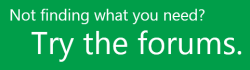Obs!: Vi ønsker å gi deg det nyeste hjelpeinnholdet så raskt som mulig, på ditt eget språk. Denne siden er oversatt gjennom automatisering og kan inneholde grammatiske feil eller unøyaktigheter. Formålet vårt er at innholdet skal være nyttig for deg. Kan du fortelle oss om informasjonen var nyttig for deg nederst på denne siden? Her er den engelske artikkelen for enkel referanse.
Velkommen til Project Web App ! Project Web App, som er en del av Microsoft Project Server 2013, er et robust webprogram som du kan bruke til å gjøre alt fra analysere porteføljer og behandle forslag til å legge inn tiden i en timeliste og oppdatering av aktivitetsstatus. Denne artikkelen gir du få oversikten, regne ut hvor du vil begynne å arbeide, og Lær mer om hvordan du få hjelp.
Få oversikt
Grensesnittet Project Web App består av tre hovedområder: hurtigstartlinjen, båndet og innholdet innholdsvisningsområdet.
Hurtigstartlinjen viser Hovedvisninger og sider som du får tilgang til. Du kan klikke disse koblingene for å navigere til forskjellige områder av programmet. Noen sider i Project Web App inkluderer ikke hurtigstartlinjen. Hvis du for eksempel når du fyller ut et skjema, må du fullføre og lagre skjemaet, eller avbryte ut det, hvis du vil se hurtigstartlinjen.
Båndet er verktøylinjen som du bruker til å utføre handlinger på hva som er i innholdsvisningsområdet. Det kan være flere faner på båndet, for å bytte mellom ulike sett med handlinger. Hver fane inneholder grupper med relaterte knapper som du kan bruke til å arbeide med sideinnholdet.
Innholdsvisningsområdet inneholder informasjon om porteføljer, prosjekter og aktiviteter. Dette er hovedfokus på hver side, og er hvor du vil angi og se gjennom data.
Komme i gang med å arbeide
Avhengig av din rolle i organisasjonen finnes det flere ulike måter du kan vurdere begynner å arbeide i Project Web App. For enkelte roller gir Project Web App webdelen Komme i gang med Project Web App. Denne webdelen inneholder flere fliser som du kan klikke for å hoppe i og få arbeide. Du kan lære mer om hvordan du bruker disse delark i:
Dette avsnittet foreslår utgangspunkter basert på vanlige roller for arbeid på et prosjekt: prosjektledere, gruppemedlemmer, porteføljeledere og administratorer for nettsted.
Prosjektledere
I Project Web App er prosjektlederne som oppretter og vedlikeholder prosjekter og aktiviteter, tildeler ressurser til aktiviteter og sporer aktivitetsarbeid og status.
Hvis du er en prosjektleder, er en av det første du vil gjøre å opprette et nytt prosjekteller importere en SharePoint-oppgaveliste til Project Web App. Du kan klikke Opprett eller Importer prosjekter i nettdelen Komme i gang med Project Web App, eller du kan bruke prosjektsenteret. Klikk prosjekter på hurtigstartlinjen. Klikk kategorien prosjekter for å få tilgang til verktøy som du kan bruke i prosjektsenteret på båndet. Klikk Ny, og velg deretter hvordan du vil opprette et nytt prosjekt, eller klikk Legg til SharePoint-områder for å importere en oppgaveliste fra et eksisterende SharePoint-område.
Prosjektledere kan også være interessert i å arbeide med ressursereller konfigurere tids- og aktivitetsgodkjenning. Hvis du har blitt styrer et prosjekt ved hjelp av SharePoint-oppgavelister, kan det være nyttig å lese gjennom Oversikt: Vis en SharePoint-oppgaveliste i Project Web App.
Gruppemedlemmer
I Project Web App er gruppemedlemmer personene som faktisk gjør arbeidet med prosjekter og aktiviteter.
Hvis du er et gruppemedlem, kan utgangspunktet ditt være å fylle ut en timeliste eller å angi statusen for aktivitetene dine. Du kan lese mer om denne prosessen i Oversikt: Spore tidsforbruk og aktivitetsfremdrift. Hvis du vil se på timelisten eller aktivitetsstatusen, klikker du Aktiviteter på hurtigstartlinjen.
Hovedinteressen til et gruppemedlem ligger vanligvis på aktivitetsnivå, men det kan være situasjoner der du ønsker å se informasjon på prosjektnivå, som den overordnede prosjektplanen, eller relaterte dokumenter, leveringer, problemer og risikoer.
-
Hvis du vil vise prosjektplanen, klikker du Prosjekter på hurtigstartlinjen. Du kan bruke Prosjektsenter til å vise den overordnede prosjektplanen.
-
Dokumenter, leveringer, problemer og risikoer er alle tilgjengelige på prosjektnettstedet. Du går til prosjektnettstedet ved å klikke prosjektnavnet i Prosjektsenter, gå til fanen Prosjekt og klikke Prosjektnettsted i Naviger-gruppen. Hvis du vil gå direkte til dokumenter, problemer, risikoer eller leveringer, klikker du tilsvarende knapp i Naviger-gruppen.
Gruppemedlemmer kan være nyttige webdelen spore arbeidet på hjemmesiden for Project Web App som utgangspunkt for å angi aktivitetsstatus eller vise prosjekter som inneholder tildelte aktiviteter.
Porteføljeledere
I Project Web App er porteføljeledere personene som leder prosjektforslag gjennom prosessen med å sammenligne forslag mot forretningsbehov, økonomiske betingelser og andre avgjørende faktorer.
Startpunkt for porteføljeledere egentlig an på hvor mye er allerede satt opp i organisasjonens implementeringen av Project Web App. En måte du kan starte er å opprette business drivere, prioritere dem mot hverandre og utføre kostnader - eller ressurs-baserte porteføljeanalyse.
Administratorer for nettsted
Områdeadministratorer er de som konfigurerer innstillinger for Project Web App. De er ansvarlig for å opprette en rekke alternativer i Project Web App, inkludert ting som brukerne, rapportering tidsperioder og egendefinerte felt. Et godt utgangspunkt for områdeadministratorer er siden Innstillinger for Project Web App. Hvis du vil ha tilgang til denne siden, klikk Innstillinger øverst til høyre i Project Web App-området, og klikk deretter Innstillinger for Project Web App. Det finnes flere alternativer på denne siden for å konfigurere ulike deler av Project Web App.
Tips!: Som standard administreres sikkerhet ved hjelp av SharePoint-tillatelsesmodus. I denne modusen du legger til brukere og grupper i SharePoint, og de er synkronisert med Project Web App. En mer detaljert tillatelsesmodusen for Project Server er også tilgjengelig.
Få hjelp
Det finnes flere måter å få hjelp med Project Web App. Office.com og TechNet er flotte ressurser for informasjon om hvordan du bruker Project Web App. Du kan også finne det nyttig å legger inn spørsmål og problemer i en diskusjon-forumet. Diskusjonsforaene ofte er svært aktive som fremheve en god ressurs for å finne andre som kanskje har arbeidet gjennom lignende problemer eller hadde samme tilfelle.